电脑win11系统自动更新后c盘变小了怎么解决
更新时间:2022-12-16 10:09:26作者:runxin
由于微软推出的win11系统时间还不是更久,因此系统在运行时也不是很稳定,需要定期进行更新来修复,可是有些用户在给电脑更新完win11系统之后,却发现电脑中c盘的内存变小了很多,面对这种情况应该怎么解决呢?下面小编就来教大家电脑win11系统自动更新后c盘变小了解决方法。
具体方法:
大概率是因为里面都是残余文件和垃圾插件导致的。
1、首先鼠标右击本地c盘,在弹出的菜单中点击属性。
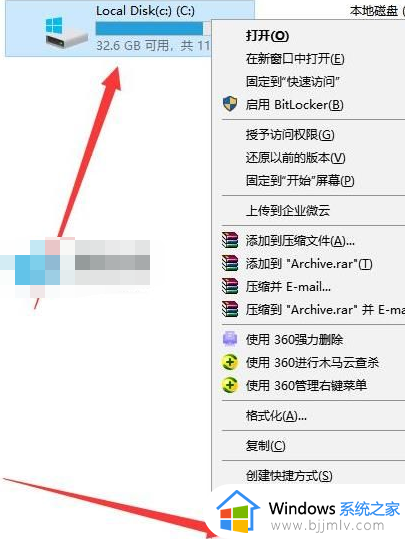
2、然后在打开的界面中,点击中间的“磁盘清理”。
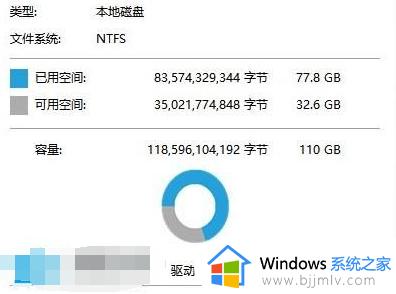
3、然后在磁盘清理界面中点击“清理系统文件”。
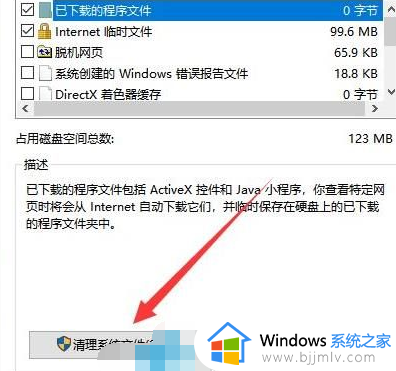
4、随后选中你要清理的选项,包括“以前的windows安装”点击确定。
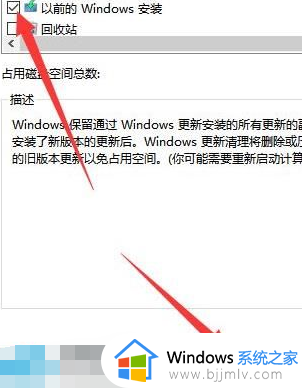
5、在弹出的窗口上点击“删除文件”即可删除。
6、最后在弹出的提示框中,点击是,等待系统自动清理即可。
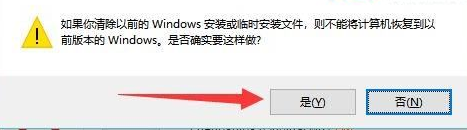
以上就是小编带来的电脑win11系统自动更新后c盘变小了解决方法了,有遇到这种情况的用户可以按照小编的方法来进行解决,希望能够帮助到大家。
电脑win11系统自动更新后c盘变小了怎么解决相关教程
- 更新win11后c盘变小为什么 win11更新后C盘满了的解决教程
- win11更新c盘越来越小怎么办 更新win11后c盘变小处理方法
- 更新win11后c盘满了如何处理 win11更新后c盘满了怎么解决
- 更新win11后c盘爆满怎么办 win11更新后c盘爆满解决方法
- 电脑怎么关闭系统自动更新win11 如何关闭win11系统自动更新
- 电脑如何关闭自动更新系统win11 win11系统自动更新关闭教程
- 更新win11后反应变慢怎么办 电脑升级win11后变卡了如何解决
- win11更新后c盘怎么清理 升级win11后c盘满了如何清理
- win11电脑怎么关闭自动更新 如何禁止win11系统自动更新
- win11分盘c盘分小了怎么办 win11分盘把c盘分小了如何解决
- win11恢复出厂设置的教程 怎么把电脑恢复出厂设置win11
- win11控制面板打开方法 win11控制面板在哪里打开
- win11开机无法登录到你的账户怎么办 win11开机无法登录账号修复方案
- win11开机怎么跳过联网设置 如何跳过win11开机联网步骤
- 怎么把win11右键改成win10 win11右键菜单改回win10的步骤
- 怎么把win11任务栏变透明 win11系统底部任务栏透明设置方法
热门推荐
win11系统教程推荐
- 1 怎么把win11任务栏变透明 win11系统底部任务栏透明设置方法
- 2 win11开机时间不准怎么办 win11开机时间总是不对如何解决
- 3 windows 11如何关机 win11关机教程
- 4 win11更换字体样式设置方法 win11怎么更改字体样式
- 5 win11服务器管理器怎么打开 win11如何打开服务器管理器
- 6 0x00000040共享打印机win11怎么办 win11共享打印机错误0x00000040如何处理
- 7 win11桌面假死鼠标能动怎么办 win11桌面假死无响应鼠标能动怎么解决
- 8 win11录屏按钮是灰色的怎么办 win11录屏功能开始录制灰色解决方法
- 9 华硕电脑怎么分盘win11 win11华硕电脑分盘教程
- 10 win11开机任务栏卡死怎么办 win11开机任务栏卡住处理方法
win11系统推荐
- 1 番茄花园ghost win11 64位标准专业版下载v2024.07
- 2 深度技术ghost win11 64位中文免激活版下载v2024.06
- 3 深度技术ghost win11 64位稳定专业版下载v2024.06
- 4 番茄花园ghost win11 64位正式免激活版下载v2024.05
- 5 技术员联盟ghost win11 64位中文正式版下载v2024.05
- 6 系统之家ghost win11 64位最新家庭版下载v2024.04
- 7 ghost windows11 64位专业版原版下载v2024.04
- 8 惠普笔记本电脑ghost win11 64位专业永久激活版下载v2024.04
- 9 技术员联盟ghost win11 64位官方纯净版下载v2024.03
- 10 萝卜家园ghost win11 64位官方正式版下载v2024.03